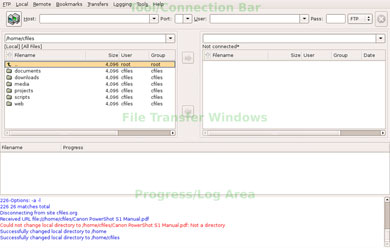gFTP――多機能で便利なLinuxファイル転送の万能ナイフ:Leverage OSS(1/2 ページ)
皆さんはFTPクライアントに何をお使いだろうか。gFTPなら、単なるFTPクライアントの枠を越え、SSHもFSPもサポートし、2つのホスト間で直接ファイルを移動させることも朝飯前だ。gFTPの実体は、多種多様な操作に対応した汎用ファイル転送ソフトウェアなのである。
gFTPはLinuxデスクトップ用に開発されたファイル転送ツールで、優れた操作性と完成度の高さをその特徴としている。その名称からgFTPでは標準的なFile Transfer Protocolしか扱えないという印象を受けるかもしれないが、gFTPは単なるFTPクライアントではない。gFTPの実態は、多種多様な操作に対応した汎用ファイル転送ソフトウェアなのである。
gFTPのインタフェースは大きく3つのセクションに分かれており、上から順に、ツール/接続バー、ファイル転送ウインドウ、進行状況/ログの表示領域という構成になっている。接続バーはその名が示す通りに、接続用の設定を行う領域である。転送ウインドウでは、ファイルの管理と転送のすべてを処理する。進行状況/ログの表示領域では、ファイル転送の進行状況および現在のセッションで行われたアクションのログが表示される。
デフォルトの設定でgFTPを起動すると、左側の転送ウインドウにはユーザーのホームディレクトリが表示され、右側の転送ウインドウは空欄状態とされる。リモートホストとの接続を確立するには、接続バーで必要な設定を行ってから、接続/切断ボタン(接続バーの左端にあるアイコン)をクリックすればいい。設定に問題がなければ、gFTPによるホストとの接続が実行され、接続したファイルシステムの内容が右側のウインドウに表示される。ホストとの接続設定をgFTPに記憶させておきたければ、Bookmarks → Add Bookmarkを選択すればよく、必要であればパスワードも含めてブックマークに登録しておくことができる。
接続確立後のファイル転送は簡単で、対象となるファイルを選択してから、転送ウインドウの間にある矢印ボタンをクリックすればいい。転送ウインドウのファイル操作では、ドラッグアンドドロップによるディレクトリ単位の移動をさせることもできる。
転送が始まると処理すべきファイルが一覧され、転送処理の進み具合が進行状況ペインに表示される。この間、gFTPが具体的にどのような操作を行ってきたかのログも逐次表示されていく。ファイル転送に関しては、転送の停止、特定ファイルのスキップ、ファイル順の変更をすることが可能で、こうした操作については進行状況ペインを右クリックするかツールバーのTransfersメニューを選択することで、実行可能なオプションが一覧される。
gFTPではローカルおよびリモートのシステムに対して、新規ディレクトリの作成、パーミッションの変更(chmod)、ディレクトリの移動、ファイル/ディレクトリ名の変更、ファイルの閲覧と編集といったファイル管理タスクを実行することもできる。これらのタスクは、転送ウインドウの右クリックメニューか、ツールバーのLocalおよびRemoteメニューから実行すればよい。
またこれらのメニューには、ファイルの選択およびフィルタリング用のツールも用意されている。例えばChange Filespecを使うと正規表現を使ったファイルのフィルタリングを施して、指定条件に一致したファイルだけを転送ウインドウに表示させることができる。残りのツールはウインドウ内部でのファイル操作に関するもので、Show selectedで選択ファイル以外の非表示化、Select Allで各ウインドウにおけるファイルおよびディレクトリの全選択、Select Filesで各ウインドウにおけるファイルのみの全選択、Deselect Allで選択の解除が行える。なおこうした操作に関しても、個々のタスクを実行するごとに該当するメッセージがウインドウ下部のログ表示領域に追加されていく。
そのほかの転送プロトコル
gFTPが対応しているのはFTPだけではなく、そのほかにもさまざまな転送プロトコルを扱うことができる。
HTTP/HTTPS(Hypertext Transfer Protocol)は、Web関連で使われているプロトコルである。gFTPではこのプロトコルに関する操作として、Webサイトへの接続とブラウジングおよびファイルのダウンロードが行える。ただしgFTPのHTTP転送ツールはディレクトリブラウジングに対応するサイトのみを想定しているため、各種の制限も存在する。例えば、デフォルトページが設定されていたり、ディレクトリブラウジングが無効化されていたりするサイトでは、ファイル転送ウインドウに何もファイルが表示されない。またHTTP転送を使用する際にはホストアドレスの前にhttp://と付ける必要はなく、セキュアサイトにアクセスする際には当該サーバのSSL証明書を手動でインストールしなければならない(詳細に関しては各自のOpenSSL設定を参照して頂きたい)。
SSH(Secure Shell)は、コマンドシェル経由でセキュアなサーバ接続をするためのプロトコルである。SSH転送が有用なケースとしては、FTPが利用できないかその安全性に問題のある環境などが考えられる。
FSP(File Service Protocol)はファイル転送に用いるUDP(User Datagram Protocol)プロトコルの一種で、主に匿名FTPの代用として使用される。
Copyright © 2010 OSDN Corporation, All Rights Reserved.
アイティメディアからのお知らせ
人気記事ランキング
- 10万超のWebサイトに影響 WordPress人気プラグインに深刻なRCE脆弱性
- 生成AIの次に来るのは「フィジカルAI」 NVIDIAが語る、普及に向けた「4つの壁」
- セールスフォースにも決められない? AIエージェント、「いくらが適正価格か」問題が勃発
- 7-Zipに深刻な脆弱性 旧バージョンは早急なアップデートを
- ランサム被害の8割超が復旧失敗 浮き彫りになったバックアップ運用の欠陥
- Let's Encrypt、証明書有効期間を90日から45日へと短縮 2028年までに
- サイバー戦争は認知空間が主戦場に? 「詐欺被害額が1年で倍増」を招いた裏事情
- 「フリーWi-Fiは使うな」 一見真実に思える“安全神話”はもう時代遅れ
- ソニー、AWSのAI基盤で推論処理300倍増へ ファンエンゲージメントはどう変わる?
- Microsoft 365の値上げが訴訟 Copilotの抱き合わせ販売問題が再燃